win10如何打开ie浏览器
发布时间:2017-01-05 17:29
相关话题
Win10系统中使用的Microsoft Edge浏览器,但是很多朋友还是比较习惯使用IE浏览器,那么win10如何打开ie浏览器呢?小编分享了win10打开ie浏览器的方法,希望对大家有所帮助。
win10打开ie浏览器方法一
点开win10左下角的窗口图标,在底部搜索web和windows里输入IE两个字,如下图所示,就看到上部会自动找到internet explorer程序,双击打开就能看到熟悉的IE了。
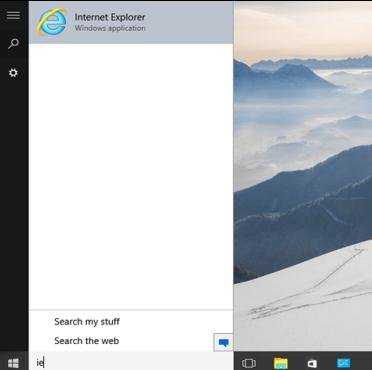
为了下回不作上面这些重复工作,可以在上部internet explorer程序上单击右键,在弹出菜单中,选择固定到“开始”屏幕,或者选择固定到任务栏皆可。都会在桌面上创建类似快捷菜单的功能。
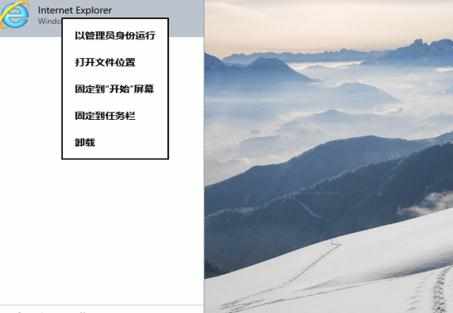
小编两个都选择了,可以参考下图,选择固定到“开始“屏幕,IE就会出现在A位置了;选择固定到任务栏,IE的图标就会固化到B位置,看个人喜好,再次进入时直接点击即可。
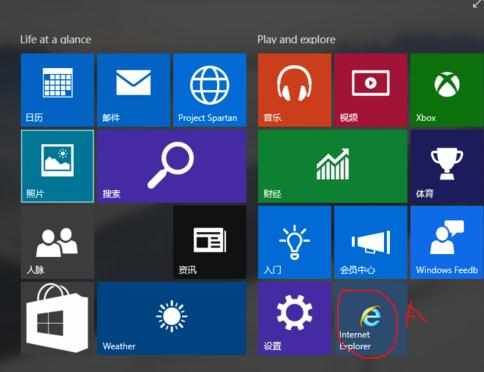
win10打开ie浏览器方法二
Microsoft Edge中打开
1在新版浏览器Microsoft Edge浏览网页的时候,可以点击右上角"..."图标

2在弹出的菜单中选择"使用Internet explorer打开"
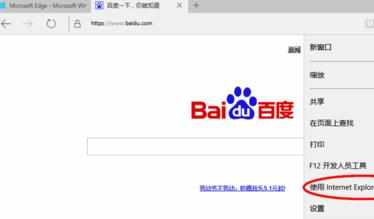
win10打不开IE浏览器解决方法:
先打开Internet选项,切换到“连接”选项卡:
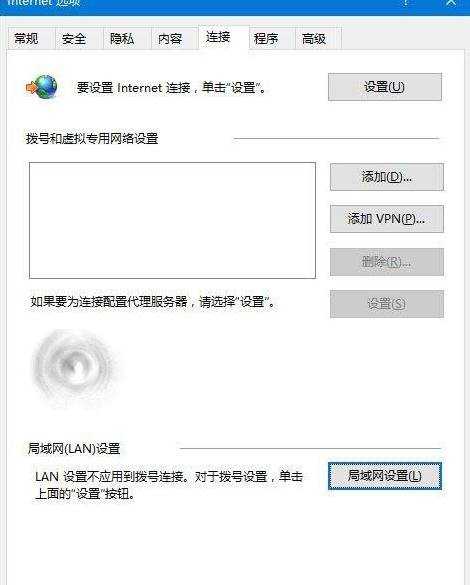
点右下角的局域网设置,如下图所示:
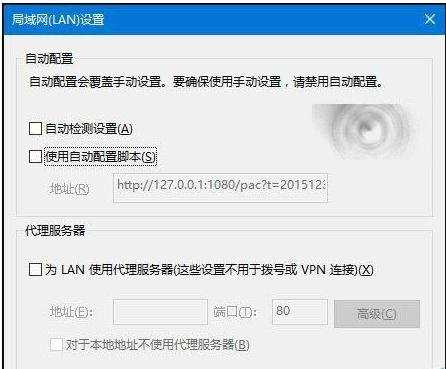
取消勾选所有选项,然后按下边的操作:
1、以管理员身份运行CMD,先键入命令:netsh,按回车键运行;
2、之后再次键命令:winhttp,回车确认运行;
3、最后再键入命令:import proxysource=ie,按回车键运行即可;

4、通过以上步骤,就可以重置浏览器的端口设置。

win10如何打开ie浏览器的评论条评论